Все способы:
Вариант 1: Включение функции «Secure Boot»
Когда установщик Windows 11 требует наличия поддержки безопасной загрузки, это значит, что на компьютере должна быть включена функция «Secure Boot». Активация выполняется через BIOS, что довольно часто решает возникшую проблему.
Если при установке операционной системы нет никаких других причин, из-за чего Виндовс не может быть установлена, тогда в большинстве случаев достаточно включить «Secure Boot» и повторить проверку соответствия. Включить опцию можно, используя другую нашу статью по следующей ссылке.
Подробнее: Включение безопасной загрузки («Secure Boot») для Windows 11
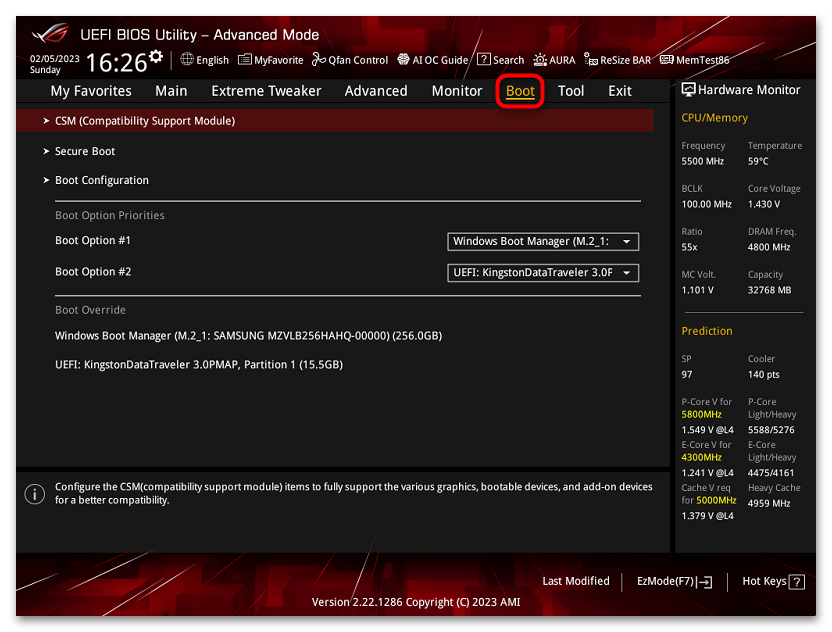
Однако трудность может заключаться в том, что у некоторых пользователей по какой-то причине не выходит включить «Secure Boot» или же эта опция отсутствует, а значит заблокирована производителем материнской платы/ноутбука в BIOS. В такой ситуации следует обратиться ко второму варианту.
Вариант 2: Обход ограничения при установке
Когда не получается изменить статус безопасной загрузки, можно обойти эту проверку разными способами. В зависимости от ваших умений и возможностей установить Windows 11 в обход ограничения можно разными способами: при создании загрузочной флешки, путем использования специальной сборки ОС, редактирования установщика перед установкой или в процессе. Развернутые инструкции на эту тему рассмотрены в статье по ссылке ниже — выбирайте любую и пользуйтесь ей. Этот материал также позволяет обойти и другие ограничения, а не только отсутствие безопасной загрузки, — об этом читайте в Способе 4.
Подробнее: Как установить Windows 11 без TPM 2.0 и Secure Boot
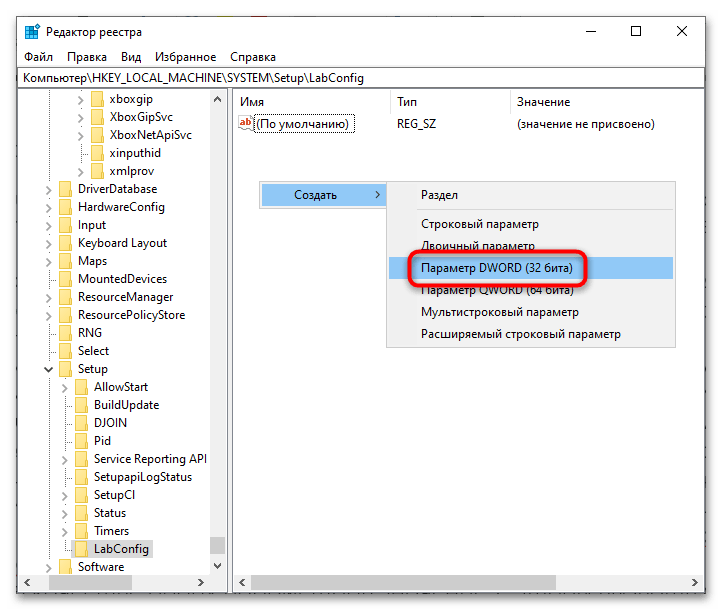
 Наша группа в TelegramПолезные советы и помощь
Наша группа в TelegramПолезные советы и помощь
 lumpics.ru
lumpics.ru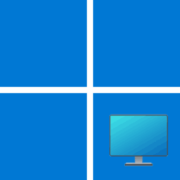
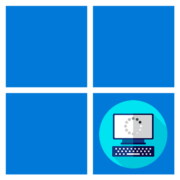
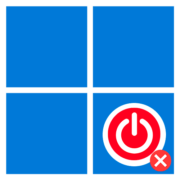
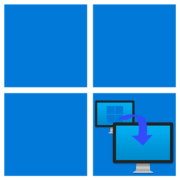
Задайте вопрос или оставьте свое мнение